Jak rozwiązać typowe problemy z Samsung Galaxy Note 8?
Opublikowany: 2018-03-11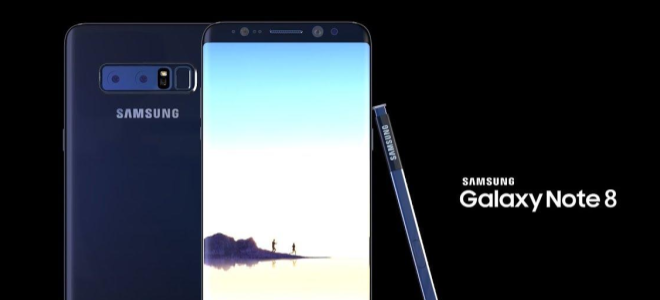
Jeśli szukasz najlepszego i najskuteczniejszego sposobu na naprawienie typowych problemów, które napotykasz w telefonie Samsung Galaxy Note 8, to trafiłeś do właściwego przewodnika!
Dzięki ogromnemu ekranowi, najwyższej wydajności, niesamowitemu rysikowi S Pen i wielu innym – nie ma wątpliwości, że Note 8 jest jednym z najlepszych, jeśli nie najlepszym, smartfonami, jakie Samsung do tej pory wprowadził. Funkcje, które smartfon został napakowany łączeniem z jego aparatem, są najbardziej aktualne w swoich dziedzinach. Mimo że Note 8 nie utrzymuje wyniku swojego poprzednika Note 7 i jest naprawdę świetnym okrętem flagowym, istnieją pewne drobne problemy, z którymi muszą się zmierzyć użytkownicy. Niemniej jednak problemy te są łatwe do naprawienia i mogą nimi zarządzać zwykły użytkownik. Oto lista najczęstszych problemów z Samsung Galaxy Note 8 i ich rozwiązań.
6 najczęstszych problemów Galaxy Note 8 i ich rozwiązania
Szybkie linki
- 6 najczęstszych problemów Galaxy Note 8 i ich rozwiązania
- Zagadnienie 1: Problemy z Bluetooth
- Rozwiązania
- Problem 2: Twój Galaxy Note 8 nie ładuje się
- Rozwiązania
- Wykonywanie twardego resetu
- Wydanie 3: Wyświetlanie problemów z Galaxy Note 8
- Rozwiązanie
- Rozwiązanie
- Problem 4: Problem z migotaniem wyświetlacza Samsung Galaxy Note 8
- Rozwiązania
- Problem 5: Problemy z baterią Samsung Note 8
- Rozwiązania
- Problem 6: Samsung Galaxy Note 8 nie otwiera się
- Rozwiązania
Zagadnienie 1: Problemy z Bluetooth
Typowe raporty, które użytkownicy zgłaszali przed Bluetoothem Note 8, mówią, że czasami nie łączą się z innymi urządzeniami lub rozłączają się spontanicznie, a czasami są urządzenia, których telefon nie może rozpoznać. Oto kilka prostych rozwiązań problemów z Bluetooth Galaxy Note 8.
Rozwiązania
- Najprostszym rozwiązaniem jest rozłączenie Bluetooth, odczekanie 10 sekund i ponowne połączenie
- Jeśli chodzi o drugie rozwiązanie, możesz wyczyścić pamięć podręczną Bluetooth. Przejdź do aplikacji Ustawienia Note 8> Menedżer aplikacji> Przesuń palcem w prawo, aby wyświetlić wszystkie karty> Przeglądaj w poszukiwaniu aplikacji Bluetooth> Naciśnij, a następnie wybierz Wymuś zatrzymanie> Wyczyść pamięć podręczną> Wyczyść dane> Stuknij OK> Wyjdź i uruchom ponownie urządzenie
- Możesz spróbować odłączyć urządzenia Bluetooth od Note 8, a następnie nawiązać połączenie od początku. Teraz pracuj i zobacz, czy jest dla Ciebie skuteczny
Note 8 to nowy phablet, a Samsung wkrótce wymyśli aktualizacje i naprawi za ich pośrednictwem te problemy.
Problem 2: Twój Galaxy Note 8 nie ładuje się
Oto kilka natychmiastowych rozwiązań, jeśli masz problemy z ładowaniem.
Rozwiązania
- Luźno podłączone kable mogą powodować problemy, a Samsung Galaxy Note 8 nie będzie się ładować. Sprawdź kable, aby zobaczyć, czy nie ma luźnych połączeń, a następnie dokręć je tak szybko, jak to możliwe. Pęknięte lub wgniecenia w kablach są również przyczyną braku ładowania smartfonów
- Powinieneś również sprawdzić, czy na końcu portu nie ma brudu i gruzu. Może to również skutkować zagrożeniami elektrycznymi, oprócz samego przerwania zasilania w telefonie Samsung Galaxy Note 8
- Sprawdź dwukrotnie, czy Twoja ładowarka działa, testując inny smartfon do ładowania na tej samej ładowarce
- Jeśli używasz bezprzewodowej ładowarki do smartfona, spróbuj wykluczyć obudowę swojego urządzenia, jeśli używasz. Nie wszystkie etui są przeznaczone do ładowania z pokrowcem
- Oprogramowanie innych firm zwykle powoduje problemy, w tym problemy z ładowaniem, jeśli są one w jakiś sposób wadliwe. Możesz spróbować ładować w trybie awaryjnym, aby dokładnie sprawdzić, czy problem jest spowodowany przez aplikację innej firmy. Gdy smartfon jest w trybie awaryjnym, wszystkie aplikacje innych firm są dezaktywowane. Teraz spróbuj naładować telefon. Jeśli Twój Samsung Galaxy Note 8 ładuje się w trybie awaryjnym, istnieje wątpliwa aplikacja innej firmy
- Jeśli nie wiesz, które oprogramowanie może powodować problem i nie chcesz odinstalowywać ich pojedynczo, możesz po prostu wykonać twardy reset w Galaxy Note 8. Przywrócenie ustawień fabrycznych przywróci telefon do jego oryginalne ustawienia. Chcesz utworzyć kopię zapasową, ponieważ wszystkie Twoje dane osobowe wraz z filmami, muzyką, aplikacjami, kontaktami itp. zostaną usunięte
Wykonywanie twardego resetu
Oto kroki, jak wykonać twardy reset, aby rozwiązać problem braku ładowania Samsung Note 8:
- Wyłącz Samsung Galaxy Note 8
- Dotknij i długo naciśnij przycisk Bixby i przycisk zwiększania głośności, a teraz przytrzymaj przycisk zasilania zbyt jednocześnie
- Usuń blokadę ze wszystkich przycisków, gdy na ekranie pojawi się logo Androida. Na ekranie pojawi się napis „Instalowanie aktualizacji systemu”. Wyświetlenie menu odzyskiwania zajmie około minuty
- Uzyskaj dostęp do menu za pomocą klawisza zmniejszania głośności i podświetl Wyczyść dane lub przywróć ustawienia fabryczne i użyj przycisku zasilania, aby go wybrać
- Ponownie użyj przycisku głośności i zaznacz opcję Tak, a następnie przycisk zasilania, aby go wybrać
- Po zakończeniu procesów użyj przycisku zasilania, a następnie wybierz opcję Uruchom ponownie system teraz
- Twój Galaxy Note 8 zostanie ponownie uruchomiony, a wszystkie aplikacje innych firm zostaną usunięte. Teraz możesz naładować Note 8! Bądź bardzo zainteresowany aplikacjami i zachowaniem smartfona podczas ponownego pobierania aplikacji
Wydanie 3: Wyświetlanie problemów z Galaxy Note 8
Użytkownicy narzekają na dwa problemy. Pierwszym problemem z wyświetlaczem Samsung Galaxy Note 8 jest jego rozdzielczość. Rozdzielczość 2960 x 1440 Quad HD sprawia, że wygląda cudownie. Ale kiedy otrzymasz go od razu po zakupie, Samsung ustawił go na rozdzielczość 1080 pikseli, co jest całkiem dobre dla żywotności baterii. Można to oczywiście przełączyć z powrotem i cieszyć się lepszą rozdzielczością na Galaxy Note 8.

Rozwiązanie
- Przejdź do aplikacji Ustawienia> Wyświetlacz> Rozdzielczość ekranu, są trzy opcje, które otrzymasz HD+ 1480×720, FHD+ 2220×1080 lub WQHD 2960×1440. Aby uzyskać najlepszą rozdzielczość, wybierz ostatnią, a następnie naciśnij Zastosuj
Drugim problemem z wyświetlaczem Samsung Galaxy Note 8, o którym mówią użytkownicy, jest różowoczerwony odcień, który można zauważyć na ekranie. Wynika to z kalibracji kolorów. Możesz dostosować tryb ekranu, aby sprawdzić, czy czujesz się komfortowo w innych trybach. Oto kroki, jak zmienić tryb ekranu:
Rozwiązanie
- Przejdź do aplikacji Ustawienia> Wyświetlacz> Tryb ekranu, dostępne są cztery opcje – Wyświetlacz adaptacyjny, Zdjęcie AMOLED, Kino AMOLED i Podstawowe. Poza tym możesz użyć skali balansu kolorów, aby dostosować kolory, ton i balans bieli do tego, co najbardziej odpowiada Twoim oczom. Zaawansowany przycisk zapewnia większą kontrolę nad każdym kolorem widma RGB, który można dostosować do własnych wymagań.
Problem 4: Problem z migotaniem wyświetlacza Samsung Galaxy Note 8
Ponieważ pojawiły się roszczenia dotyczące tego problemu, przyjrzyjmy się, co może być najlepszym rozwiązaniem w sytuacji, gdy masz problemy z migotaniem ekranu Samsung Galaxy Note 8.
Rozwiązania
Uruchom ponownie Galaxy Note 8 w trybie awaryjnym, aby sprawdzić, czy występuje uszkodzona aplikacja, która powoduje ten problem
Wyczyść partycję pamięci podręcznej Galaxy Note 8, aby sprawdzić, czy problem został rozwiązany
Reset do ustawień fabrycznych to ostateczna opcja rozwiązania tego problemu
Problem 5: Problemy z baterią Samsung Note 8
Samsung Galaxy Note 8 może być dużym telefonem o wysokiej rozdzielczości, ale Samsung dołączył również potężną baterię o pojemności 3300 mAh, która wspiera działanie smartfona. Posiadasz również funkcję szybkiego ładowania do szybkiego uzupełniania energii. Twój smartfon z pewnością powinien wytrzymać całe 9 godzin lub nieco dłużej podczas surfowania, oglądania filmów HD, odbierania połączeń lub wysyłania wiadomości tekstowych, jeśli jest w pełni naładowany. Niektórzy właściciele narzekali na szybkie rozładowanie baterii w Samsung Galaxy Note 8. Jeśli wydaje się, że musisz również napotkać ten problem, oto kilka prostych rozwiązań problemów z baterią Samsung Note 8.
Rozwiązania
- Aplikacje innych firm mogą być głównymi przyczynami problemów w telefonie Samsung Galaxy Note 8. Należy sprawdzić wykres zużycia baterii, aby sprawdzić, czy jedna z aplikacji jest skutkiem szybkiego rozładowywania baterii w smartfonie
- Przejdź do aplikacji Ustawienia> Konserwacja urządzenia> Bateria> Sprawdź zużycie baterii dla wykresu i sprawdź, czy istnieje oprogramowanie, które zużywa energię w nietypowy sposób. Zaktualizuj lub odinstaluj tę aplikację
- Wyświetlacz Always-On Display ma duży wpływ na baterię, więc powinieneś go dezaktywować. Przejdź do Ustawienia> Wyświetlacz> przewiń w dół, a następnie wyłącz wyświetlacz Always-On
- Inną alternatywą oszczędzania baterii jest ustawienie czasu uśpienia i jasności ekranu. Funkcja automatycznej jasności może nie zawsze być skuteczna, dlatego najlepiej jest otworzyć ją ręcznie, aby ją dezaktywować lub uruchomić w zależności od otoczenia. Przejdź do aplikacji Ustawienia> Wyświetlacz> Jasność i zmniejsz skalę jasności
- Samsung oferuje również funkcję limitu czasu ekranu. Radzimy wybrać opcję 30 sekund
- Większość z nas ma tendencję do korzystania z około 12-15 aplikacji w naszej codziennej rutynie, ale mamy o wiele więcej zainstalowanych aplikacji. Są one dostępne, ale nie wiesz, że te aplikacje mogą wpływać na żywotność baterii Galaxy Note 8. Odinstaluj te, których nie używasz, a zobaczysz ogromną zmianę w żywotności baterii, a także wydajność Twojego Galaxy Note 8
- Zaktualizowane aplikacje świetnie nadają się do smartfona, ale automatyczne aktualizowanie może stanowić problem. Przejdź do Sklepu Play> Ustawienia> Automatycznie aktualizuj aplikacje> Wybierz Nie aktualizuj automatycznie aplikacji. Powinieneś także przejść do Galaxy Apps> Menu> Ustawienia> Aplikacje do automatycznej aktualizacji> Wyłącz. Pamiętaj, aby aktywować powiadomienia w obu przypadkach w celu aktualizacji, aby system mógł monitować o oczekujące powiadomienie, dzięki czemu możesz zaktualizować to konkretne oprogramowanie, kiedy chcesz
Problem 6: Samsung Galaxy Note 8 nie otwiera się
Mógł wystąpić problem z nieotwarciem lub włączeniem Samsunga Galaxy Note 8. Oto, co możesz zrobić, aby to naprawić.
Rozwiązania
- Może to być prawdopodobnie wynikiem problemu z rozładowaną baterią. Zsynchronizuj smartfon z ładowarką i odczekaj 5 minut, zanim spróbujesz go aktywować
- Awaria systemu może być przyczyną powstania tego problemu. Możesz spróbować wymusić ponowne uruchomienie podłączonej ładowarki. Naciśnij i przytrzymaj jednocześnie przyciski zasilania i głośności przez około pięć do siedmiu sekund. Twój Galaxy Note 8 otworzy się ponownie, ale jeśli tak się nie stanie, musisz ponownie uruchomić go w trybie awaryjnym, aby sprawdzić, czy nie ma wadliwych aplikacji. Następnie odinstaluj każdy z nich pojedynczo
- Jeśli wszystko inne zawiedzie, przywróć ustawienia fabryczne w Note 8 i należy to naprawić
